11 extras, Extras – Acronis True Image 2017 NG Benutzerhandbuch
Seite 147
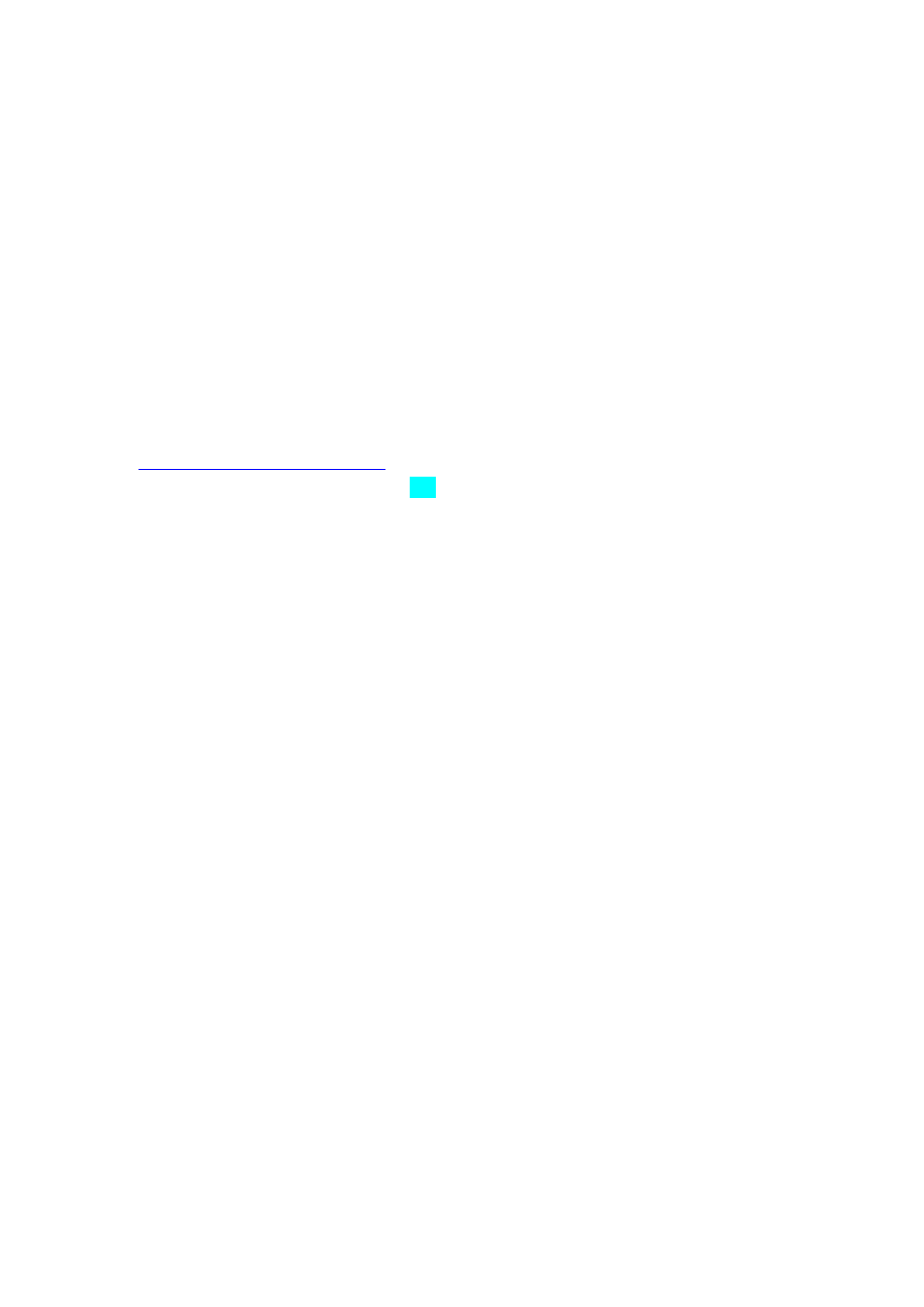
147
Copyright © Acronis International GmbH, 2002-2017
11 Extras
Die 'Extras und Werkzeuge' von Acronis umfassen diverse Funktionen, beispielsweise zum Schutz
Ihres Rechners bzw. Ihrer Privatssphäre, zum Mounten von Images sowie zum Klonen und Verwalten
von Laufwerken.
Schutzwerkzeuge
Acronis Universal Restore-Medium
Wenn Sie Ihr Image auf einem Computer mit abweichender Hardware-Konfiguration
wiederherstellen wollen, findet das Programm unter Umständen einige benötigte Gerätetreiber
nicht in den Standardordnern – insbesondere dann nicht, wenn das Ziellaufwerk einen
ungewöhnlichen Massenspeicher-Controller verwendet.
Sie können dieses Tool in der Registerkarte Extras von Acronis True Image 2017 finden. Sie
können es aber auch von Ihrem Acronis Konto herunterladen. Zu Details siehe:
Acronis Startup Recovery Manager (S. 158)
Ermöglicht, Acronis True Image 2017 ohne Ausführung des Betriebssystems zu starten, wenn Sie
beim Booten des Computers (also vor Start des Betriebssystems) die F11-Taste drücken.
Rescue Media Builder (S. 148)
Ermöglicht, von einem Acronis Produkt (oder dessen Komponenten), welches auf Ihrem
Computer installiert ist, ein Boot-Medium zu erstellen.
Acronis Secure Zone (S. 166)
Ermöglicht, Backups in einem speziellen, geschützten Volume auf Ihrem Laufwerk zu speichern.
Try&Decide (S. 160)
Führen Sie unsichere Aktionen im Probiermodus aus und entscheiden Sie anschließend, ob
erfolgte Änderungen am System übernommen oder verworfen werden sollen.
Laufwerk klonen
Laufwerk klonen (S. 138)
Mit dem Assistent 'Laufwerk klonen' können Sie alle Volumes eines Laufwerks auf ein anderes
vollständig übertragen.
Sicherheit und Schutz der Privatsphäre
Acronis DriveCleanser (S. 175)
Der Acronis DriveCleanser stellt Methoden zur sicheren Zerstörung aller Daten auf Ihren
Laufwerken bereit.
Systembereinigung (S. 179)
Mit dem Werkzeug zur Systembereinigung können Sie Komponenten bereinigen (Verzeichnisse,
Dateien, Registry-Sektionen usw.), die von allgemeinen Systemdiensten genutzt werden. Diese
Windows-Komponenten geben Auskunft über Ihre Computeraktivitäten, sodass sie sorgfältig
bereinigt werden sollten, um Vertraulichkeit zu wahren.